【ソフト必要なし】ニコニコ動画を最も簡単にダウンロードする方法【MP4】

無能アフィカスサイト・ゴミシェアウェアの誘導撲滅運動です。ニコニコ動画をダウンロードするのに特別なソフトや拡張機能は必要ありません。
※コメント付きでDLできる「さきゅばす」が復活しました!コメント付きの場合は以下を参照。https://0115765.com/archives/6521
How To
まずプレーヤー内で右クリック。
視聴方法をHTTPに切り替えて、システムメッセージを開く
「動画の読み込みを開始しました」の欄にあるURLを右クリ保存でおしまい!
ちゃんと DLできました。
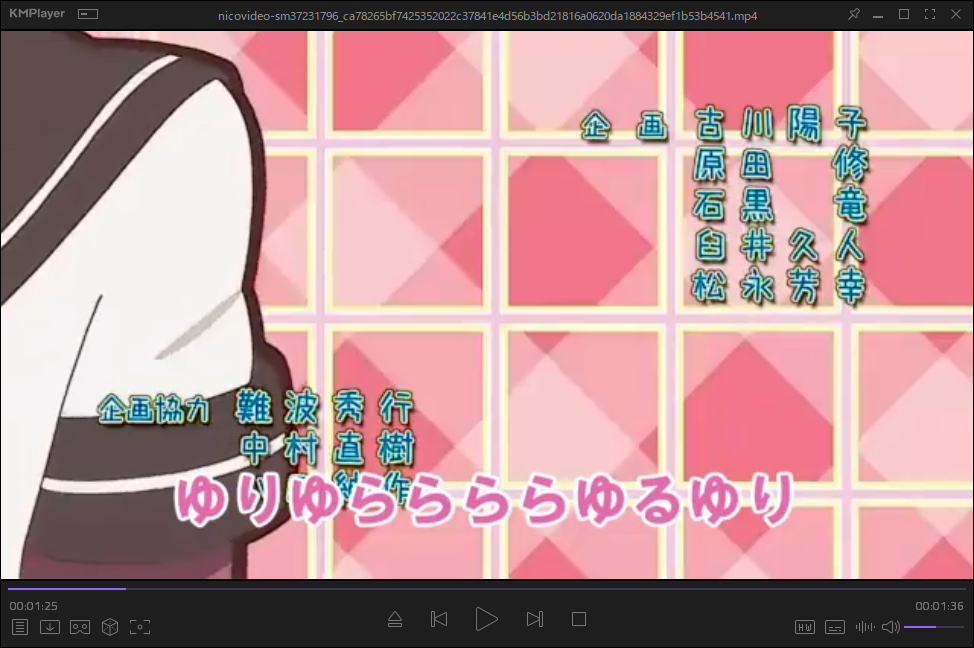
詳しい操作方法(コメントから)
コメントからより詳しい操作方法を文面にて御紹介してくださった方がいらっしゃいますので、そちらの情報を以下に掲載させていただきます。匿名さん有難うございます!
- 動画の画面内で右クリックする
- 「視聴方法の切替」をクリックし(hls>http)から(http>hls)へ変更する
- 動画の画面内で右クリックする
- 「システムメッセージを開く」をクリックする
- 「動画の読み込みを開始しました。」の()内のURLを、左クリックして範囲選択する
- 範囲選択したURLを右クリックする
- 「http://~に移動」又はアドレス欄から開くと、範囲選択したURLへ移動する
- 動画が再生されるので、その動画の画面内を右クリックする
- 「名前を付けてビデオを保存」をクリックすると、mp4のファイル形式で動画が保存される
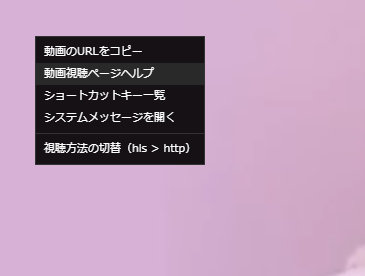
諸注意
ダウンロード中はニコニコのプレーヤー画面を閉じないでください!接続が遮断されます。
コメント付きでDLしたい場合は以下の私の記事を参考にしてください、
https://0115765.com/archives/273
PR広告
興味の有る方はぜひご覧下さい。
PR by 株式会社WonderShare
Wondershare UniConverterはMP3での音声抽出もできる高速・高質・高機能な動画変換ソフトウェア
- 約1,000種類以上の動画/音声形式に対応
- AI技術を用いて背景を自動で削除ができる
- YouTubeからダウンロードも可能
https://uniconverter.wondershare.jp/
PR by EaseUS®
安全で信頼性の高いEaseUS Video Downloder
- YouTube、ニコニコ動画などから動画を自由にダウンロード
- オンラインオーディオを自由にダウンロード
- ダウンロードしたビデオを直接MP3に変換可能
https://jp.easeus.com/video-downloader/index.html
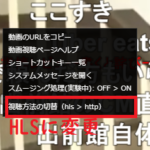
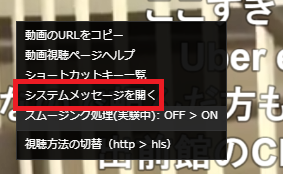
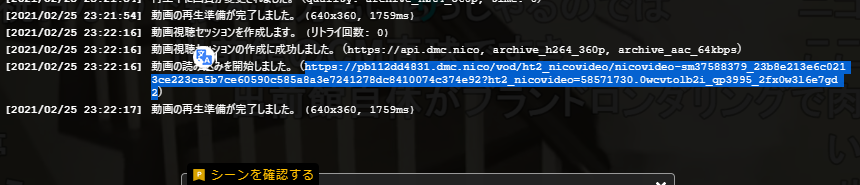


 購読
購読 配信
配信 RSS
RSS